亲爱的电脑小助手,你是不是对Skype这款软件有点儿腻味了?想要给它来个彻底的“告别”仪式?别急,今天就来手把手教你如何在控制面板里轻松卸载Skype,让它从此在你的电脑里消失得无影无踪!
第一步:打开控制面板,找到卸载程序

想象你的电脑就像一个巨大的购物中心,而控制面板就是那个最热闹的入口。你只需要轻轻一点,就能找到你想要的任何地方。所以,首先,找到那个熟悉的“开始”按钮,轻轻一点,然后选择“控制面板”。在这里,你会看到各种各样的选项,就像是一家大超市里的货架一样。
现在,你的目标是找到“卸载程序”。它可能藏在“程序”或者“程序和功能”这样的下,就像是在超市里寻找你最喜欢的零食一样。找到它,点击进去,你就能看到电脑上所有安装的程序了。
第二步:找到Skype,点击卸载
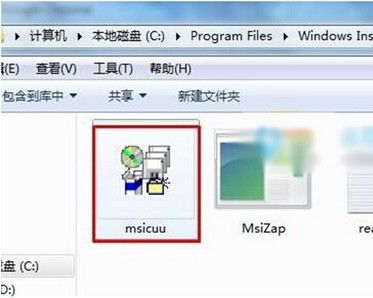
在卸载程序的列表里,Skype可能就静静地躺在那里,就像是在超市货架上等待被挑选的零食。找到它,鼠标轻轻一点,然后你会看到一个“卸载”的按钮,它就像是一个小,上面写着“我要离开这里”。
点击它,你会看到一个确认的对话框,就像是在超市结账前的小提示。它会问你是否真的想要卸载Skype,这时候,你只需要坚定地点击“是”,然后耐心等待,就像是在等待超市的结账员帮你打包一样。
第三步:确认卸载,等待完成
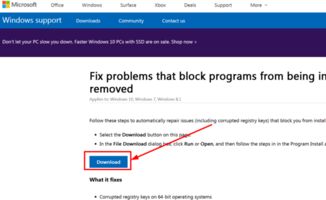
点击“是”之后,你的电脑就会开始卸载Skype,就像是在超市里等待结账一样。这个过程可能需要一会儿,所以请耐心等待。电脑会告诉你卸载进度,就像结账员告诉你你的购物车里的商品已经全部打包好了。
卸载完成后,Skype就会在你的电脑上消失,就像是从超市里带回家的零食一样,不再占用你的空间。
第四步:清理残留,确保干净
有时候,即使软件已经被卸载,它的痕迹可能还会留在电脑里。为了确保你的电脑干净整洁,你可以进行以下操作:
1. 清理注册表:打开注册表编辑器(regedit),搜索Skype的名称,找到相关的键值项,然后删除它们。
2. 删除文件夹:在电脑的文件系统中,找到Skype的安装文件夹,将其删除。
3. 使用清理工具:如果你不确定如何手动清理,可以使用一些清理工具,比如腾讯电脑管家,它可以帮助你找到并清理残留文件。
第五步:重启电脑,大功告成
重启你的电脑,这样就能确保所有的更改都已经生效。现在,Skype已经从你的电脑上彻底消失了,你的电脑空间也变得更加宽敞了。
怎么样,是不是觉得卸载Skype其实很简单呢?只要按照这几个步骤,你就能轻松地让你的电脑恢复整洁,让它重新焕发生机!
